故障现象:
Lenovo出厂高分屏笔记本,高分辨率下字体模糊是什么原因?如何解决?
解决方案:
现在很多电脑都带有高分辨率的屏幕,但由于Windows系统使用DPI调整方式,所以对于某些软件在高分辨率下,由于系统的原因无法呈现出完美的效果。下面就提供几种调试的方法。
1、显卡驱动
对于笔记本来讲,需要确保机器上安装的显卡驱动是官方提供的,避免因为驱动原因导致故障。点击此处可以进入联想官方服务网站下载驱动。
2、调整系统最佳分辨率及缩放DPI大小(推荐此方案)
针对Win10系统:
请参考Win10系统机型出现高分屏界面字体模糊的解决优化方案。
针对Win7、Win8、Win8.1系统:
要设置为屏幕正确的分辨率,同时做字体颜色和清晰度校准,点击此处参考。
在桌面空白处点击鼠标右键-“屏幕分辨率”-选择“放大或缩小文本和其它项目”,将字体改为“较小-100%”,界面如下图所示:
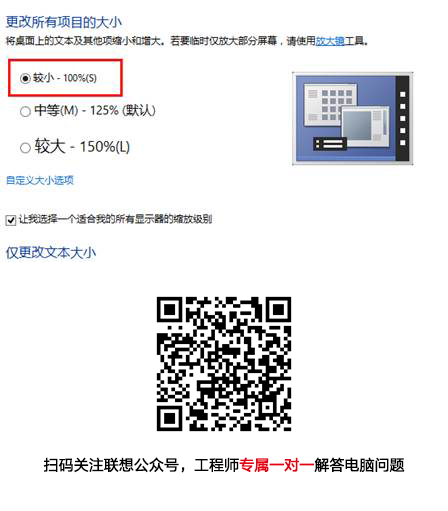
3、软件兼容性设置
某些程序可能显示的字体太小,可以在程序的快捷图标上,点击鼠标右键,选择“属性”-“兼容性”,选择“高DPI设置时禁用显示缩放”,保存即可。如下图所示:

4、修改注册表
重要提示:修改注册表有风险,修改错误会导致系统不稳定或崩溃,请提前备份注册表并在专业人士指导下慎重操作。
如果您使用的是大尺寸显示屏,拥有1920x1080或更大分辨率,可能会选择设置一个较高的DPI缩放级别,比如125%或更高。这样屏幕上的内容看起来会更大一些,更容易阅读。
在Windows Vista/Win7/Win8/Win8.1中这么做不会有什么问题,但是在Win10中,您会发现某些窗口中的字体会显得很模糊,比如Windows服务窗口中,如下图所示。

这是因为在Windows 10中微软采用了新的DPI解决方案,微软这么做可能主要是为了兼顾移动设备。为了解决这一问题,我们可以手动修改注册表让系统仍然采用Windows 8时的DPI缩放方案,不过该方法有一个缺点,那就是系统每重启两次都会将注册表还原,需要重新修改。当然,可以写一个批处理放到开机启动文件夹,不过这样开机时会出现CMD窗口。
操作步骤如下:
①按“Win+R”组合键,打开运行窗口,输入regedit回车,打开本机的注册表编辑器;
②定位到HKEY_CURRENT_USER\Control Panel\Desktop键值;
③在右侧选中Win8DpiScaling项,双击,将其值修改为1;
④同样的,找到LogPixels项,双击,将其修改为你所需要的值,取值参考(括号外为16进制,括号内为10进制,单位百分比):120(125)、96(100)、144(150);
⑤注销或者重启计算机。

图中标示的两处为要修改的键值位置。 | 